Sådan får du sort markør i Windows 11
Miscellanea / / December 02, 2021
Et af de mest tiltalende træk ved Windows-operativsystemet er den mulighed, det giver sine brugere til at tilpasse det. Det har altid givet et væld af alternativer, såsom at ændre temaet, skrivebordsbaggrunde og endda giver tredjepartssoftware mulighed for at tilpasse og ændre grænsefladen på dit system i en række forskellige måder. Musemarkøren i Windows 11 er hvid som standard, ligesom det altid har været. Du kan dog nemt ændre farven til sort eller enhver anden farve, du kan lide. Den sorte markør tilføjer en vis kontrast til din skærm og skiller sig mere ud end den hvide markør. Følg denne vejledning for at få sort markør i Windows 11, da hvid mus kan gå tabt på lyse skærme.
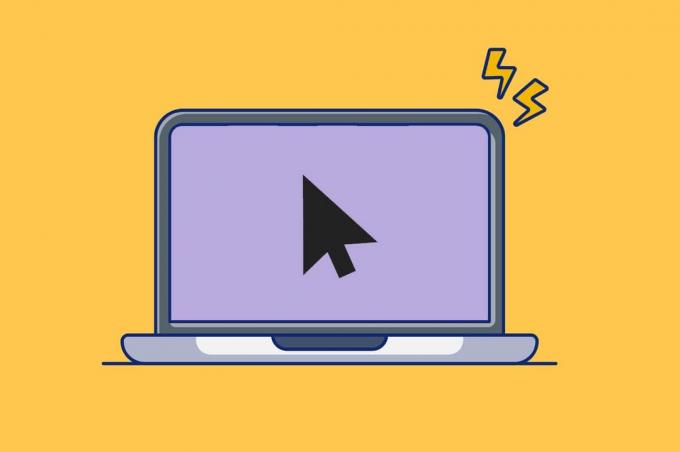
Indhold
- Sådan får du sort markør i Windows 11
- Metode 1: Gennem Windows tilgængelighedsindstillinger
- Metode 2: Gennem museegenskaber
- Professionelt tip: Sådan ændres farve på musemarkøren
Sådan får du sort markør i Windows 11
Du kan ændre musemarkørens farve til sort Windows 11 på to forskellige måder.
Metode 1: Gennem Windows tilgængelighedsindstillinger
Sådan får du sort markør i Windows 11 ved hjælp af Windows Accessibility-indstillinger:
1. Trykke Windows + I-taster samtidig for at åbne Hurtigt link menu.
2. Klik på Indstillinger fra listen, som vist.

3. Klik på Tilgængelighed i venstre rude.
4. Vælg derefter Musemarkør og berøring i højre rude, som vist nedenfor.

5. Klik på Musemarkør stil.
6. Vælg nu sort markør som vist fremhævet.
Bemærk: Du kan vælge et hvilket som helst af de andre tilbudte alternativer efter behov.
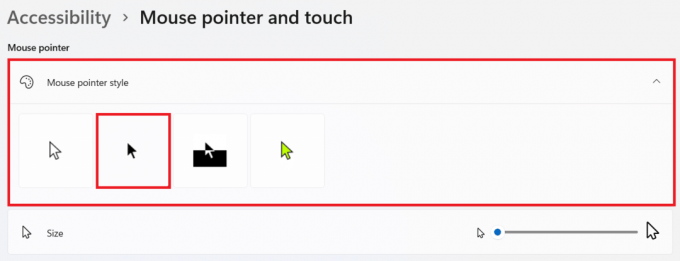
Læs også:Sådan roterer du skærm i Windows 11
Metode 2: Gennem museegenskaber
Du kan også ændre musemarkørens farve til sort ved hjælp af et indbygget markørskema i musegenskaber.
1. Klik på Søg ikon og type Musindstillinger.
2. Klik derefter på Åben, som vist.

3. Vælg her Yderligere museindstillinger under Relaterede indstillinger afsnit.
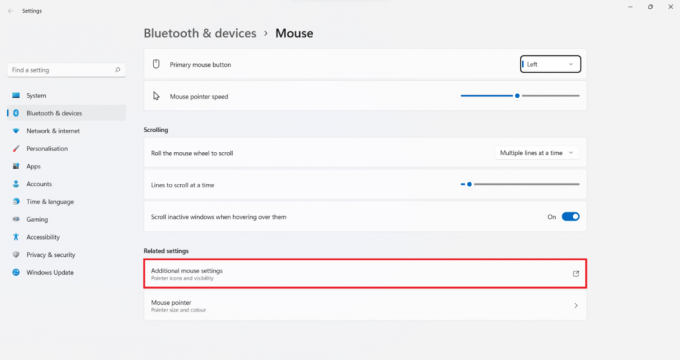
4. Skift til Pointer fane ind Mus egenskaber.
5. Klik nu på Ordning drop-down meu & vælg Windows Sort (systemskema).
6. Klik på Anvend > OK for at gemme ændringerne.
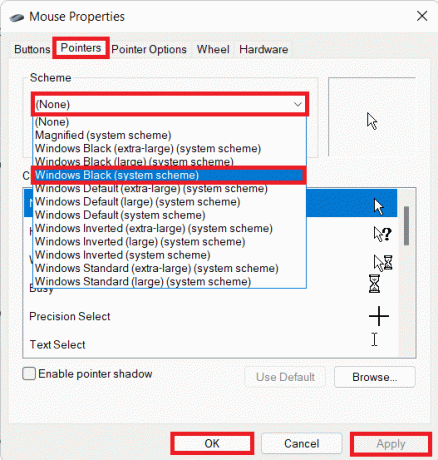
Læs også: Sådan slår du adaptiv lysstyrke fra i Windows 11
Professionelt tip: Sådan ændres farve på musemarkøren
Du kan også ændre musemarkørens farve til en hvilken som helst anden farve efter eget valg. Følg de givne trin for at gøre det:
1. Gå til Windows-indstillinger > Tilgængelighed > Musemarkør og tryk som instrueret i Metode 1.

2. Her skal du vælge Brugerdefinerede markørikon som er den 4. mulighed.
3. Vælg mellem de givne muligheder:
- Anbefalede farver vist i gitteret.
- Eller klik på (plus) + ikon til Vælg en anden farve fra farvespektret.
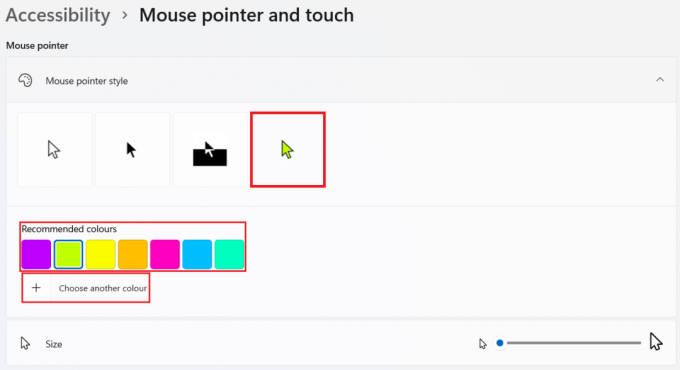
4. Klik endelig videre Færdig efter du har truffet dit valg.

Anbefalede:
- Sådan rettes Windows 11-webkameraet, der ikke virker
- Sådan ændres tapet på Windows 11
- Sådan konverteres Photoshop til RGB
Vi håber, du fandt denne artikel interessant og nyttig om hvordan man får sort markør eller ændrer musemarkørfarve i Windows 11. Du kan sende dine forslag og forespørgsler i kommentarfeltet nedenfor. Vi vil meget gerne høre fra dig!



